გაკვეთილის სახე: მუშაობა ტექსტთან
სახელწოდება: გაყინული ტექსტი
ენა: ქართული
მოყვანილობა: სტატია
მოკლე შინაარსი:
აქ
აგიხსნით, თუ როგორ უნდა გააკეთოთ სურათზე ნაჩვენების ზუსტი ასლი
Photoshop–ში, გაკვეთილი გამოადგება ნებისმიერ დამწყებს, რადგან
დაწვრილებითაა და გასაგები ქართულით ახსნილი ნაბიჯ–ნაბიჯ, თუ როგორ ხდება
ყველაფერი.
მოდით, დავიწყოთ!
ნაბიჯი 1. ვქმნით ახალ ქაღალდს ზომით 800px * 800px. ვიყენებთ ხელსაწყოს Gradient Fill tool  , რათა შევქმნათ არათანაბარი განათება, როგორც ქვემოთაა ნაჩვენები: , რათა შევქმნათ არათანაბარი განათება, როგორც ქვემოთაა ნაჩვენები:

ნაბიჯი 2. დაწერეთ რაიმე ტექსტი და განათავსეთ ასე:

ნაბიჯი 3. ფენისათვის შეცვალეთ ჩრდილის პარამეტრები ამ განყოფილებიდან:
Drop Shadow («სიმუქე»)

Inner Shadow («შიდა სიმუქე»)

Inner Glow («შიდა ნათება»)

Bevel and Emboss («დაქანება და შელამაზება”)

Contour (“კონტური»)

Gradient Overlay («დახრილობის ზეწოლა»)

Stroke (“ხაზი»)

შედეგი გვექნება ასეთი:

ნაბიჯი 4.ახლა აუცილებელია დავადოთ ცის გამოსახულება. ამისათვის შესაძლებელია გამოვიყენოთ ეს სურათი.

გამოყავით საჭირო ნაწილი, დააკოპირეთ, და დადეთ ტექსტზე, დაარქვით ახალ ფენას «ვაშლი».
გამოიყენეთ Eraser Tool  («საშლელი») (ამისათვის
აუცილებელია დიდი ზომის ფუნჯი ძლიერი სირბილით, მრგვალი, დავუკლოთ
გაუმჭვირვალობას (opacity) 60%-ზე) და ნელა გავასწოროთ ცა. («საშლელი») (ამისათვის
აუცილებელია დიდი ზომის ფუნჯი ძლიერი სირბილით, მრგვალი, დავუკლოთ
გაუმჭვირვალობას (opacity) 60%-ზე) და ნელა გავასწოროთ ცა.

ნაბიჯი 5. ასევე ფენაზე «ვაშლი» ვიყენებთ ხელსაწყო Clone Stamp Tool  («ასლის ბეჭედი») იმავე ფუნჯის გამოყენებით გადაგვაქვს ცა მთელ ტექსტზე. («ასლის ბეჭედი») იმავე ფუნჯის გამოყენებით გადაგვაქვს ცა მთელ ტექსტზე.
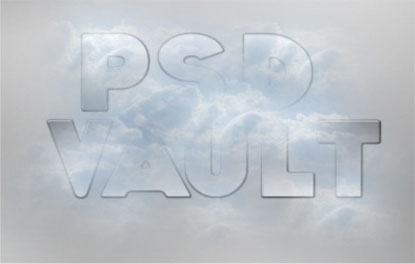
ვაჭერთ Ctrl + M და ვაყენებთ შემდეგ მონაცემებს:
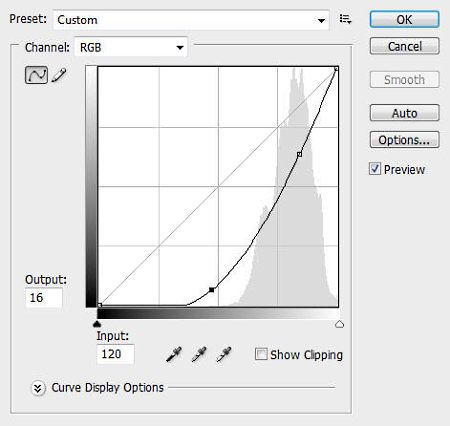
აირჩიეთ ამ ფენისთვის წყობილება “Overlay”(«გადაფარვა») და მიიღებთ შემდეგ შედეგს:

ნაბიჯი 6. შექმენით ფენა «ვაშლი»–ს ასლი და შედით ზევითა მენიუდან აქ: Image – Adjustment - Black and White (Изображение – Коррекция – Чёрно-Белый):
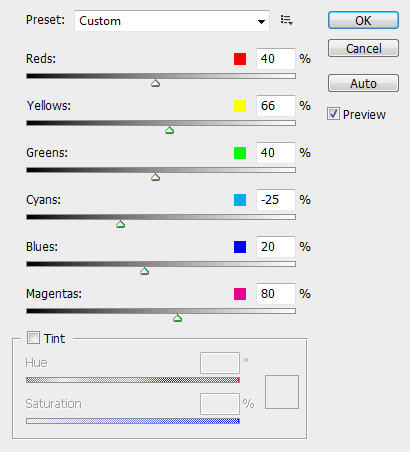
აქ ასევე შესაძლებელია ფერის სიღრმის შეცვლა:

შეგიძლიათ კიდევ გააკეთოთ ფენის ასლი, რათა სურათი გამოვიდეს უფრო ნათელი.

ნაბიჯი 7. მონიშნეთ ტექსტი და თაგვის მეორე ღილაკის მენიუდან შეუცვალეთ ფორმა ისე, რომ მან ასეთი სახე მიიღოს: 
ახლა
ვამატებთ ცოტა სინათლეს. შექმენით ახალი ფენა და დაარქვით «შუქი» გააკეთეთ
მართკუთხა დანაყოფი პირდაპირ ტექსტზე, შედით მენიუში: fiber, Filter – Reder - Fiber (ფილტრი – თარგმნა - ბოჭკო).

მოაშორეთ გამოყოფა და აირჩიეთ შემდეგი პუნქტი მენიუში: motion blur, (Filter – Blur - Motion blur) შემდეგი წყობილებით:

შემდეგ დააჭირეთ Ctrl + L და გააკეთეთ ასე:

ვაკეთებთ ცოტა მსუბუქად აქედან: gaussian blur, (Filter – Blur - Gaussian blur):

ამის შემდეგ ვუმატებთ განათებას ჩვენი სურვილის და მიხედვით სასურველ ადგილას:

შეგიძლიათ ფენების ასლების გაკეთება სიმკვეთრის გასაზრდელად და სიკაშკაშის მოსამატებლად:
ბოლოს უნდა გამოვიდეს ასე:

ვიმედოვნებ, მიიღეთ სიამოვნება და ისწავლეთ რაიმე ახალი ამ გაკვეთილიდან.
წარმატებები!
რუსულიდან თარგმნა: NeeD StYlE™-მა.
| ავტორი: სტუმარი |
ნანახია: (822) დამატების დრო: (2025-07-01)
|
|
|